ということで、前回の記事ではアプリを入れる下準備を解説してきました。
この記事ではアプリの入れ方、つまりインストールの方法を解説していこうと思います。
メールアドレスとパスワードの登録(アカウントの取得)が済んでいない方は、「アプリを入れる方法(登録編)」を先にご覧ください。
入れるアプリの例として、まず無料の天気予報アプリ「そら案内」をインストールしてみましょう。
iPhoneには元から天気アプリが入っていますが、天気が非常にわかりにくいので、別のアプリを入れた方がいいです。
では、早速入れてみましょう。
まずApp Storeのアプリを開き、「検索」ボタンを押します。
「検索」ボタンを押すと、下のような画面が出てきますので、赤く囲った部分を押します。
すると文字を入力出来るようになるので、目的のアプリの名前や、アプリに関連する言葉を入力します。
今回は「そら案内」というアプリの名前がわかっているので、その通り入力します。
「そら」と打ち込んだだけで、その言葉に関連したアプリの名前が下に出てきます。
もう1番上に「そら案内」と出てきましたので、このままアプリの名前をタッチしましょう。
※もし、まだ探しているアプリの名前が出てこない場合は、続けて言葉を入れます。
すると、下のような画面が出てきますので、目的のアプリをタッチします。
次に、下のような画面に変わりますので、右上の「無料」というボタンを押します。
すると「無料」から「インストール」に変わりますので、再度押します。
なお、この画面ではアプリの使い方や機能の解説が書かれていますので、読んでおくことをおすすめします。
また、下の方にはアプリを紹介する画像やユーザーのレビューがあります。
ユーザーのレビューは辛辣な物やただの批判も多いので、軽く読み流す程度で良いのではないでしょうか。
「インストール」ボタンを押すと、パスワードの入力を求められます。
ここに、登録したパスワードを入力します。
押し間違えないようにゆっくりと入力しましょう。
入力して「OK」ボタンを押すと、ホーム画面へと切り替わり、インストールが始まります。
インストールが終わったら、「そら案内」と書かれているアプリを起動してみましょう。
起動すると、まずこのようなメッセージが現れますので、地域を設定します。
地域を設定した後は、下のような画面になります。
現在地の、3時間ごとの詳しい天気を見ることも出来ます。
左上の
 ボタンを押すと、GPSで現在地を調べ、各市ごとの天気を表示してくれます。
ボタンを押すと、GPSで現在地を調べ、各市ごとの天気を表示してくれます。日本気象協会が提供する天気予報サイトtenki.jpのデータが元ですので、かなり信頼出来ますよ。
このようにして、無料のアプリであれば自由に入れることが出来ますので、どんどんダウンロードしてみましょう。
なお、iTunesがパソコンにインストールしてあれば、パソコンからアプリをダウンロードしてからiPhoneに入れることも出来ます。






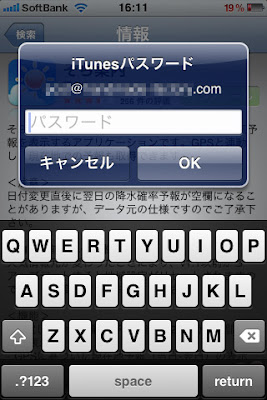


0 件のコメント:
コメントを投稿